Come recuperare i messaggi di testo eliminati su Android senza computer
28 aprile 2022 • Archiviato in: Soluzioni di recupero dati • Soluzioni comprovate
In questi giorni, i nostri messaggi di testo sono diventati una parte evidente della nostra vita. Non importa se stai utilizzando l'interfaccia di messaggistica nativa del tuo dispositivo o hai un'altra app di messaggistica predefinita, potresti riscontrare una perdita di dati imprevista sul tuo telefono. Pertanto, è importante sapere come recuperare i testi cancellati su Android senza computer se desideri recuperare tempestivamente i messaggi persi. In questo post, ti faremo familiarizzare con un modo semplice per recuperare i messaggi di testo eliminati Android senza computer e alcuni semplici suggerimenti per sfruttare al meglio il processo di recupero.
Parte 1: Come recuperare i testi cancellati su Android con l'app Dr.Fone?
Si può verificare la perdita di dati sul proprio dispositivo a causa di molte ragioni. Dal subire un aggiornamento errato a un attacco malware, potrebbero esserci molte ragioni per subire una perdita di dati imprevista. È probabile che tu possa aver cancellato accidentalmente anche i tuoi messaggi di testo importanti. Non importa come sia successo, il bello è che puoi recuperarlo con l'app Dr.Fone Data Recovery .
L'app è compatibile con quasi tutti i principali dispositivi Android disponibili (Android 2.3 e versioni successive) e può essere semplicemente scaricata dal Play Store. Tuttavia, se desideri eseguire l'operazione di ripristino, è necessario un dispositivo rootato. Dall'app è possibile ripristinare diversi tipi di dati principali come foto, video, contatti e messaggi. L'app ha anche un Cestino che memorizza i file eliminati di recente (per gli ultimi 30 giorni). Anche l'opzione Cestino non ha bisogno di un dispositivo rooted per funzionare.

Dr.Fone- Recupera
Il primo software al mondo per il recupero di smartphone e tablet Android.
- Recupera i dati Android scansionando direttamente il tuo telefono e tablet Android.
- Visualizza in anteprima e recupera in modo selettivo ciò che desideri dal tuo telefono e tablet Android.
- Supporta vari tipi di file, inclusi WhatsApp, messaggi e contatti e foto e video e audio e documenti.
- Supporta oltre 6000 modelli di dispositivi Android e vari sistemi operativi Android, incluso Samsung S7.
- Durante il recupero di file eliminati, lo strumento supporta solo un dispositivo precedente ad Android 8.0 o deve essere rootato.
L'app Dr.Fone Data Recovery è creata da Wondershare e può accedere alla memoria interna del tuo telefono per recuperare i messaggi di testo cancellati su Android senza computer. I messaggi eliminati vengono sovrascritti abbastanza frequentemente e anche la versione di Android e il tipo di dispositivo possono influire sul processo di ripristino. Se desideri imparare come recuperare testi cancellati su Android senza computer con successo, allora dovresti agire prontamente e seguire questi passaggi.
1. Innanzitutto, installa l'app Dr.Fone Data Recovery sul tuo dispositivo Android visitando la sua pagina Play Store proprio qui . Avvialo ogni volta che desideri recuperare i messaggi di testo cancellati Android senza computer.
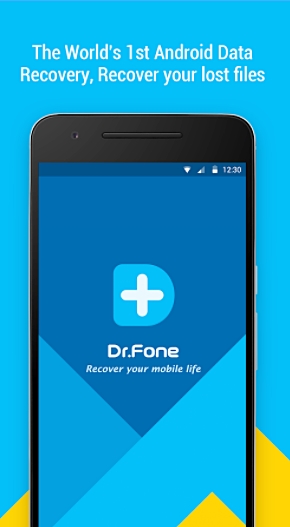
2. L'app fornirà un piccolo elenco di tutti i principali tipi di dati che può recuperare. Puoi semplicemente toccarlo per procedere. Per recuperare i messaggi eliminati, tocca l'opzione "Recupero messaggi". Puoi anche scegliere qualsiasi altra opzione.
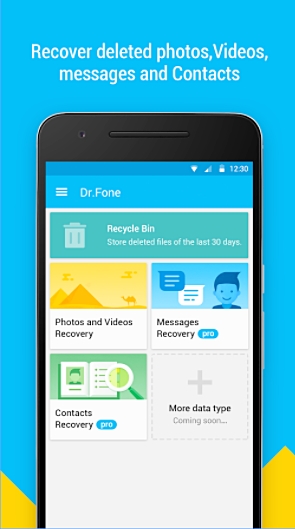
3. Nel caso in cui tu abbia selezionato l'opzione per recuperare foto e video, ti verrà chiesto di controllare il tipo di estensioni che vuoi che l'applicazione esamini.
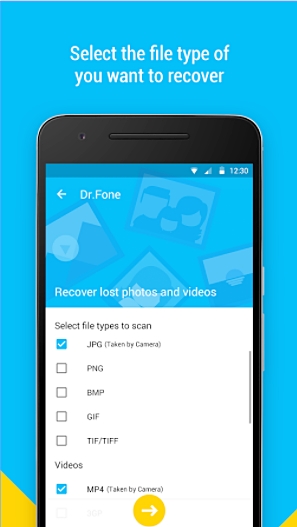
4. Dopo aver effettuato la selezione, Dr.Fone inizierà a scansionare la memoria del telefono per recuperare i file di dati.
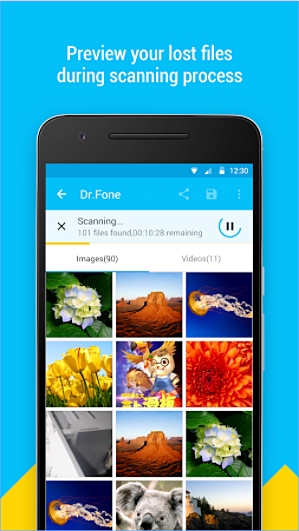
5. I tuoi messaggi eliminati verranno recuperati e il loro elenco verrà visualizzato sullo schermo. Puoi semplicemente selezionare i messaggi che desideri recuperare e recuperarli.
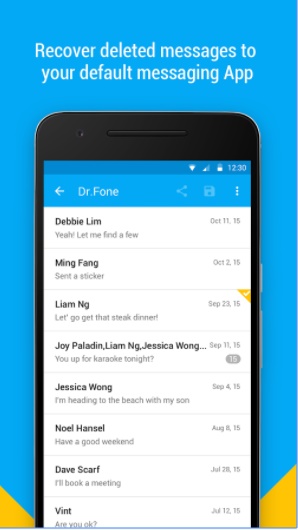
6. Non solo per recuperare i messaggi nella memoria del telefono, puoi anche caricare i dati recuperati sul cloud (Google Drive o Dropbox) per tenerli al sicuro.
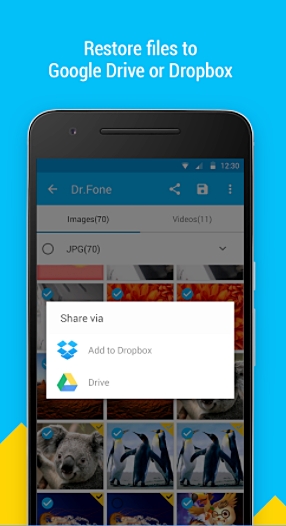
Questo è tutto! Usando questa tecnica, puoi imparare come recuperare testi cancellati su Android senza computer. Continua a leggere per conoscere alcuni suggerimenti di esperti che possono aiutarti a recuperare i messaggi eliminati Android senza computer in modo corretto.
Parte 2: Suggerimenti per recuperare i messaggi di testo eliminati senza computer
Ora, quando sai come recuperare i testi cancellati su Android senza computer, puoi semplicemente avvalerti dell'assistenza dell'app Dr.Fone Data Recovery per recuperare i tuoi dati persi. Tuttavia, ci sono alcune cose che dovresti tenere a mente per ottenere risultati produttivi. Segui semplicemente questi suggerimenti e suggerimenti degli esperti per assicurarti che l'app produca risultati ottimali per recuperare i messaggi di testo eliminati Android senza computer.
Evitare la sovrascrittura dei dati
Potresti già sapere che quando qualcosa viene eliminato sul tuo telefono, non viene cancellato immediatamente dalla sua memoria. Invece, lo spazio che gli è stato allocato nel registro di memoria diventa disponibile. Pertanto, se hai cancellato i tuoi messaggi sul tuo dispositivo, assicurati di non sovrascrivere questi dati.
Non utilizzare nessun'altra app, fare clic su immagini o scaricare qualsiasi tipo di contenuto sul tuo dispositivo. Cerca di non navigare anche in Internet. Adotta misure aggiuntive per non sovrascrivere nulla nella memoria del tuo dispositivo.
Sii tempestivo
Non aspettare un attimo per recuperare i tuoi dati. Più a lungo aspetti, minori saranno le possibilità di recuperarlo. Cerca di essere il più veloce possibile per utilizzare un'app di recupero dati. Ciò impedirà la sovrascrittura automatica dei dati.
Usa un'app di ripristino affidabile
Se utilizzi uno strumento di recupero dati inaffidabile, è probabile che possa causare più danni che benefici al tuo telefono. Pertanto, si consiglia di utilizzare solo un'applicazione autentica e sicura per eseguire il processo di ripristino. Ad esempio, l'app Dr.Fone Data Recovery è estremamente sicura ed è già utilizzata da migliaia di utenti in tutto il mondo.
Evita di riavviare il dispositivo
La maggior parte degli utenti commette l'errore da principiante di riavviare i propri telefoni più volte nella speranza di recuperare i propri dati. Cerca di non fare questo errore. Inoltre, non prendere alcuna misura aggiuntiva (come ripristinare il telefono) prima di avvalerti dell'assistenza di qualsiasi strumento di recupero dati.
Backup dei dati per prevenire la perdita
Se non vuoi affrontare situazioni impreviste, dovresti prendere l'abitudine di eseguire un backup tempestivo dei tuoi dati. Anche dopo aver perso i tuoi dati, saresti in grado di recuperarli dal backup di Android . Puoi sempre utilizzare lo strumento Dr.Fone - Backup del telefono (Android) per fare lo stesso.
Ora quando sai come recuperare i testi cancellati su Android senza computer, puoi facilmente ripristinare i tuoi messaggi persi. Inoltre, puoi anche provare il toolkit Dr.Fone Android Data Recovery per eseguire un processo di ripristino completo. Inoltre, segui i suggerimenti sopra menzionati per recuperare i messaggi di testo eliminati Android senza computer in modo semplice.
Recupero dati Android
- 1 Recupera file Android
- Annulla eliminazione Android
- Recupero file Android
- Recupera i file cancellati da Android
- Scarica Recupero dati Android
- Cestino Android
- Recupera il registro delle chiamate cancellate su Android
- Recupera i contatti eliminati da Android
- Recupera file cancellati Android senza root
- Recupera il testo cancellato senza computer
- Recupero scheda SD per Android
- Recupero dati della memoria del telefono
- 2 Recupera contenuti multimediali Android
- Recupera le foto cancellate su Android
- Recupera video cancellati da Android
- Recupera musica cancellata da Android
- Recupera le foto cancellate Android senza computer
- Recupera la memoria interna di Android per le foto cancellate
- 3. Alternative di recupero dati Android






Alice MJ
redattore personale